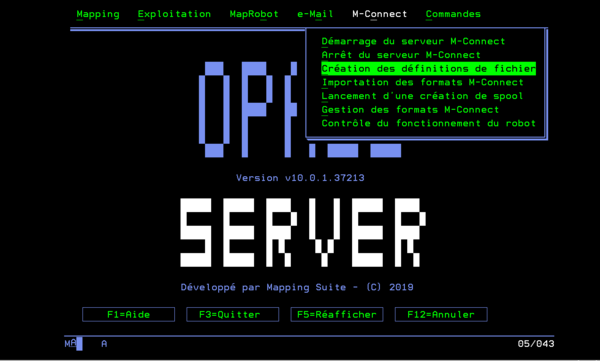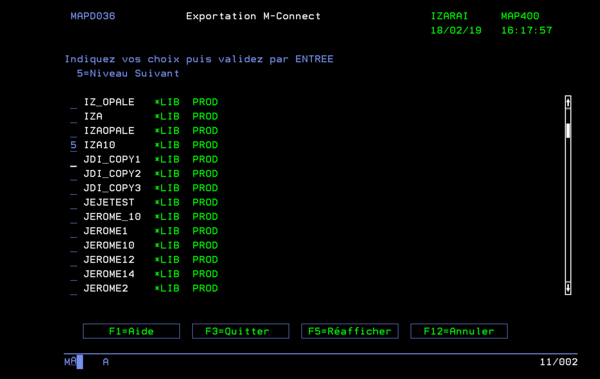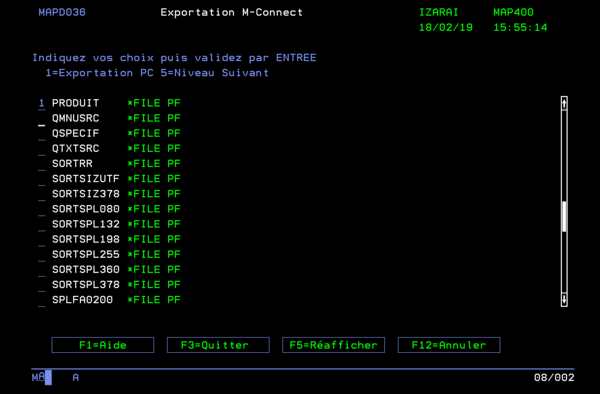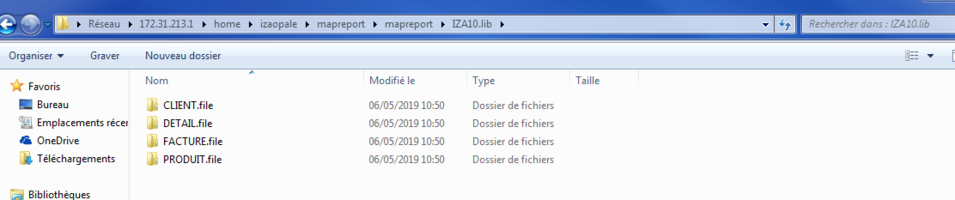OPALE - 10.0 - Utilisation - créer les fichiers de définition
Différence entre versions
(Balise : Éditeur visuel) |
|||
| Ligne 20 : | Ligne 20 : | ||
*Tapez 1=Exportation PC devant le fichier à exporter | *Tapez 1=Exportation PC devant le fichier à exporter | ||
*Renouveler l'opération pour les autres fichiers servant au rapport | *Renouveler l'opération pour les autres fichiers servant au rapport | ||
| − | |||
[[File:Creation pf.PNG|600px|sans_cadre|alt=|centré]] | [[File:Creation pf.PNG|600px|sans_cadre|alt=|centré]] | ||
| Ligne 27 : | Ligne 26 : | ||
| + | Le fichier exporté s'affiche dans l'IFS avec <code>le nom de la bibiotheque.lib</code> | ||
| + | [[File:Exporter FP.PNG|600px|left|sans_cadre]] | ||
| − | |||
| − | |||
| − | |||
| − | |||
| − | |||
| − | |||
| − | |||
| − | |||
| − | |||
| − | |||
| − | |||
| − | |||
| − | |||
| − | |||
| − | |||
| − | |||
| − | |||
| − | |||
| − | |||
| − | |||
| − | |||
| − | |||
| − | |||
| − | |||
| − | |||
| − | |||
| − | |||
| − | |||
| − | |||
| − | |||
| − | |||
| − | |||
| − | |||
| − | |||
| − | |||
| − | |||
| − | |||
| − | |||
| − | |||
| − | |||
| − | |||
| − | |||
| − | |||
| − | |||
| − | |||
| − | |||
| − | |||
| − | |||
| − | |||
| − | |||
| − | |||
| − | |||
| − | |||
| − | |||
| − | |||
| − | |||
| − | |||
| − | |||
| − | |||
| − | |||
| − | |||
| − | |||
| − | |||
| − | |||
| − | |||
| − | |||
| − | |||
| − | |||
| − | |||
| − | |||
| − | |||
| − | |||
| − | |||
| − | |||
[[Fichier:C Utilisation fichierLib.png|centré|sans_cadre|955x955px]] | [[Fichier:C Utilisation fichierLib.png|centré|sans_cadre|955x955px]] | ||
| − | |||
| − | |||
| − | |||
Version du 6 mai 2019 à 09:00
Avec une base de données, la première étape pour concevoir un rapport est de créer les définitions de fichier. Il s'agit en fait de récupérer la structure des
tables qui permettront de créer les rapports : type, nom et longueur des champs contenus dans le fichier.
Sur OPALE Server, MapReport liste toutes les bibliothèques du système en choisissant l'option Création des définitions de fichier.
Préciser ensuite dans quelle bibliothèque se trouve le fichier à exporter à l'aide de l'option 5=Niveau Suivant.
Ensuite, apparaît à l'écran la liste des fichiers PF de la bibliothèque choisie. Tapez 1 pour exporter la table ou 5 pour passer au niveau membre.
Au niveau membre, vous pouvez soit exporter le membre, soit lancer la création d'un spool à partir du membre sélectionné (commande MAPOFFICE).
Exporter un fichier physique iSeries vers le PC
Avant d'exporter un fichier, il faut connaître le nom de l'objet et dans quelle bibliothèque il se trouve.
- Choisir l'option 3 du menu M-Connect
- Tapez 5=Niveau suivant devant la bibliothèque contenant le fichier
- Tapez 1=Exportation PC devant le fichier à exporter
- Renouveler l'opération pour les autres fichiers servant au rapport
Le fichier exporté s'affiche dans l'IFS avec le nom de la bibiotheque.lib